Posiblemente ya sabes cómo revisar la ortografía con el ratón en Word, pero también te lo queremos enseñar a hacer con atajos de teclado. En algunas ocasiones nos resultará más cómodo hacerlo con atajos de teclado que estar con el ratón saltando de error en error. Esto viene muy bien cuando estamos acostumbrados a desactivar el corrector ortográfico de Word.
Usar el corrector de ortografía con el atajo de teclado en Word
En Word podemos usar un atajo de teclado con Alt + F7 para revisar la ortografía, de esta forma podemos saltar directamente al primer error detrás de donde se encuentra nuestro cursor en el documento en cuestión. Si queremos encontrar desde el primer error, tendremos que colocar el cursor justo al principio del documento.
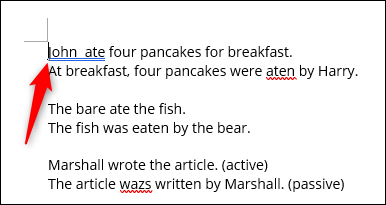
Cuando presionamos Alt + F7, Word se encargará de resaltar el error ortográfico o gramatical y nos dará las opciones de corregir o ignorar dicho error. Tendremos que presionar las flechas de arriba o abajo para poder resaltar la opción adecuada, luego simplemente pulsamos “Enter” para seleccionarla.
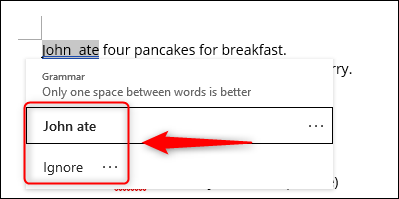
Con las flechas del teclado solo podemos resaltar sugerencias relacionadas con la ortografía y gramática. Si queremos ignorar la sugerencia, tendremos que hacer clic en dicha opción con el ratón. Los errores ortográficos suelen tener más correcciones sugeridas para poder seleccionar.
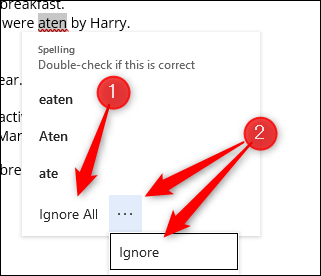
También es interesante que podamos decidir ignorar ese error específico o elegir ignorar todos los errores que son exactamente igual a este. Esto viene muy bien cuando hablamos de algún producto o marca desconocida que Word tomaría como mal escrita.
Otra opción interesante es agregar la palabra al diccionario. Cuando hacemos esto, Word ya no marcará dicha palabra como un error. Esto viene muy bien cuando tenemos que añadir palabras y no queremos que las marque como error.
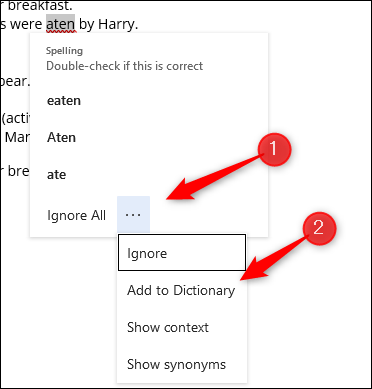
Para poder hacer esto tendremos que hacer clic a los tres puntos que se encuentra a la derecha de “Ignorar todo” y después vamos a dar clic en “Agregar al diccionario”.
Cuando terminemos con ese error, simplemente presionamos Alt + F7 y podremos pasar al siguiente error. De esta forma podemos seguir haciéndolo hasta que tengamos el documento completamente revisado y sin ninguna clase de error.
El corrector gramatical y ortográfico de Word es bastante útil para revisar el contenido del artículo que estamos redactando o cualquier otro texto. Nos puede ayudar a descubrir nuevos errores, ya que es muy fácil distraerse y seguir escribiendo sin prestarle demasiada atención a estos errores. Con ello lo podremos solucionar rápidamente.

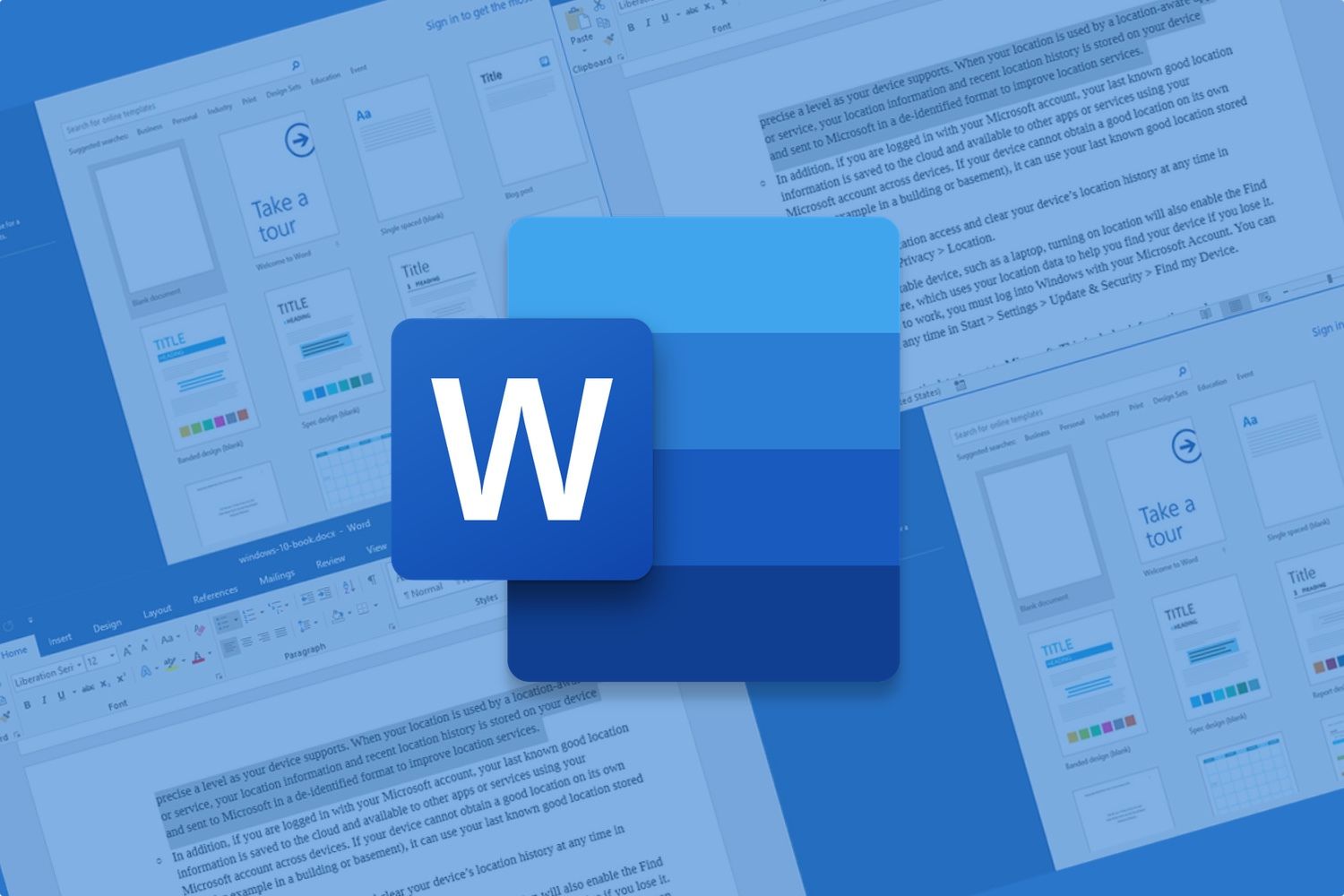
¿Tienes alguna pregunta o problema relacionado con el tema del artículo? Queremos ayudarte.
Deja un comentario con tu problema o pregunta. Leemos y respondemos todos los comentarios, aunque a veces podamos tardar un poco debido al volumen que recibimos. Además, si tu consulta inspira la escritura de un artículo, te notificaremos por email cuando lo publiquemos.
*Moderamos los comentarios para evitar spam.
¡Gracias por enriquecer nuestra comunidad con tu participación!